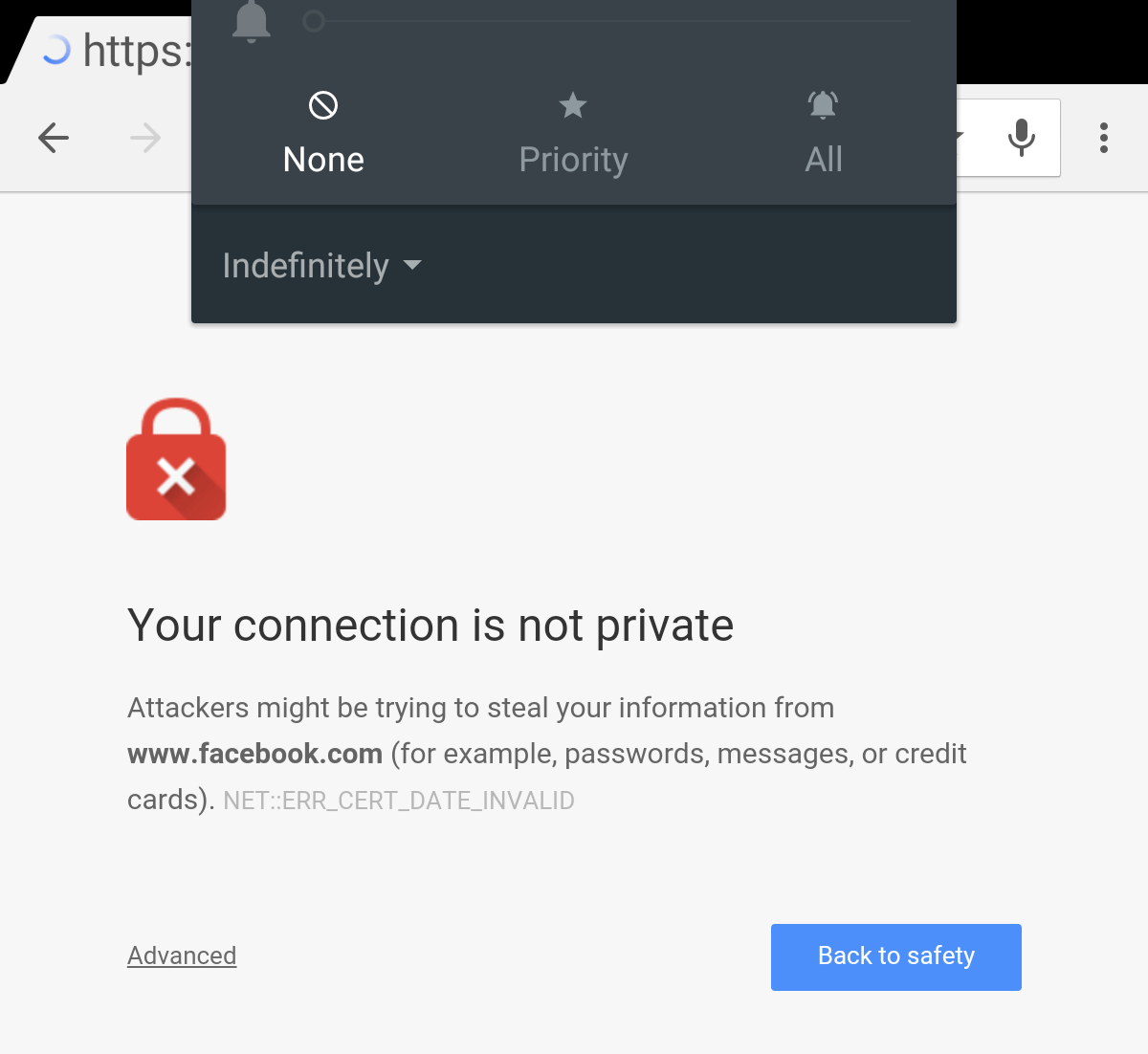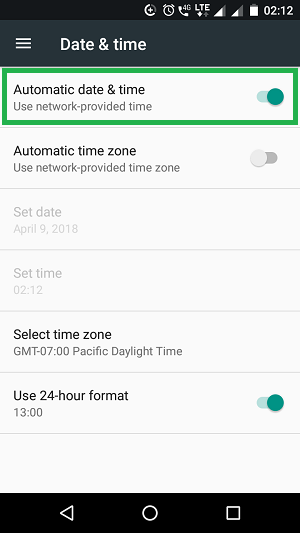Chứng chỉ TSL / SSL được sử dụng để tăng cường bảo mật cho website và được Google khuyến nghị cho toàn bộ các website. SSL là viết tắt của Lớp cổng bảo mật (Secure Socket Layer) và TSL là viết tắt của Transport Layer Security. Cả hai thực tế đều làm điều tương tự là tạo ra một kết nối được mã hóa an toàn giữa máy chủ web và trình duyệt. Nếu không có mã hóa HTTPS, bên thứ ba có thể chặn thông tin bạn gửi đến trang web. Do vậy mà khách hàng không nên nhập thông tin đăng nhập tài khoản của bạn và các chi tiết khác trong trang web không được mã hóa.
Trên thực tế, các chứng chỉ bảo mật SSL này được cung cấp bởi các công ty và có thể xảy ra lỗi trong khi duyệt mở bất kỳ trang nào. Một số lỗi thường gặp như là kết nối của bạn không phải là riêng tư, Các chứng chỉ trang web này không đáng tin cậy. Hôm nay tôi sẽ cung cấp cho bạn một số mẹo để khắc phục tất cả các lỗi phổ biến về kết nối SSL / TSL với Trình duyệt Android của bạn.
Giải pháp 1. Sửa ngày và giờ của điện thoại thông minh của bạn
Chứng chỉ SSL / TSL coi kết nối không hợp lệ nếu hệ thống trình duyệt và máy chủ Web không được đặt đồng hồ gần như cùng lúc . Trong trường hợp như vậy, bạn sẽ thấy tin nhắn Kết nối không phải là tin nhắn riêng tư trên thiết bị của bạn. Để khắc phục sự cố,
- Chuyển đến Cài đặt của thiết bị Android của bạn.
- Tìm Tùy chọn có tên Date and time.
- Đặt thời gian chính xác hoặc BẬT ngày & giờ tự động.
- Xóa tất cả các tab và một lần nữa tải lại tất cả các trang.
Giải pháp 2. Thử chế độ ẩn danh
Hãy thử chế độ ẩn danh, họ không lưu trữ dữ liệu Cookies và Cache. Nếu chế độ ẩn danh của trình duyệt tải trang đúng cách, hãy thử hai điều dưới đây;
==> Xóa dữ liệu duyệt web của Chrome
- Nhấp vào ba dấu chấm trên Trình duyệt Chrome.
- Mở Cài đặt .
- Ở đây bấm vào Quyền riêng tư.
- Xóa dữ liệu truy cập.
- Tải lại trang để kiểm tra sửa chữa.
==> Gỡ cài đặt mọi ứng dụng đã cài đặt gần đây
Một số ứng dụng có thể hoạt động ở chế độ nền và gây ra sự cố với trình duyệt. Vì nhiều ứng dụng chúng tôi sử dụng có thể gây lỗi ví dụ Quora sử dụng dịch vụ Android Web View để tải các trang trong Ứng dụng Quora. Các ứng dụng như vậy có thể gây ra lỗi chứng chỉ SSL.
Giải pháp 3. Vô hiệu hóa chống vi-rút
Đôi khi, phần mềm chống vi-rút của bạn có thể chặn một vài trang web có chứng chỉ SSL. Nếu phần mềm Anti-Virus có tính năng quét HTTPS, hãy bỏ chọn nó. Hoặc nếu không, chỉ cần gỡ cài đặt phần mềm chống vi-rút để khắc phục sự cố.
Giải pháp 4. Xóa dữ liệu & bộ nhớ cache của trình duyệt
- Mở cài đặt thiết bị Android của bạn.
- Tìm tùy chọn có tên Ứng dụng hoặc Quản lý ứng dụng và nhấn vào đó.
- Kiểm tra ứng dụng gây ra vấn đề.
- Bạn sẽ tìm thấy hai tùy chọn Xóa dữ liệu và Xóa bộ đệm. ( Đối với người dùng Android Marshmallow 6.0, hãy kiểm tra tùy chọn Lưu trữ để xóa dữ liệu và bộ nhớ cache)
- Xóa dữ liệu và bộ nhớ cache để giải quyết vấn đề.
Giải pháp 5: Xóa bộ đệm của Google Services Framework
Google Services Framework đồng bộ hóa dữ liệu của bạn và lưu trữ dữ liệu thiết bị. Nó cũng giúp hoạt động đúng chức năng của Google Play Services và Google Apps có liên quan.
- Chuyển đến Cài đặt> Trình quản lý ứng dụng> Tất cả> Khung dịch vụ của Google> Nhấn vào nút “Force stop” & & sau đó nhấn vào nút Xóa bộ nhớ cache .
- Khởi động lại thiết bị của bạn.
Giải pháp 6: Thiết lập lại dữ liệu của nhà máy.
Nếu các phương pháp trên không đủ hiệu quả thì chỉ cần thiết lập lại thiết bị của bạn sẽ giải quyết vấn đề bằng cách xóa tất cả các tệp rác, tệp độc hại và lỗi gây ra sự cố.
Lưu ý: Đặt lại thiết bị sẽ xóa tất cả dữ liệu của thiết bị bao gồm dữ liệu ứng dụng và phương tiện. Vui lòng sao lưu dữ liệu trước khi đi khôi phục cài đặt gốc.
Kết luận: Tôi hy vọng bài đăng đã giúp bạn khắc phục sự cố với lỗi SSL của bạn trên Android. Hãy bình luận dưới đây cho bất kỳ trợ giúp. Chúc một ngày tốt lành, chúc mừng!